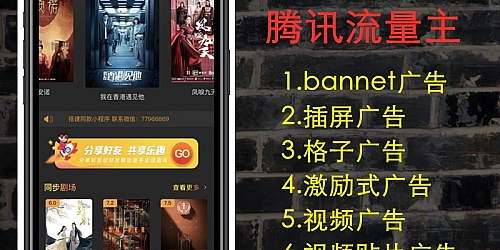关于选用服务器系统的问题上,我还是比较倾向于linux系统,原因是占内存小,服务器运行也会流畅很多。
安装好系统后,就可以安装宝塔的控制面板了,有关宝塔的控制面板可以登录官网(www.bt.cn)自己看看。面板支持Linux和Windows系统,可以一键安装LNMP和LAMP环境。windows服务器系统直接下载对应版本,然后像安装windows软件一样,直接下一步下一步就好。由于Linux服务器系统涉及命令与SSH,所以本文就以linux系统为例:
1、找到你购买的服务器地址IP和服务器系统的用户名和密码,一般来说Linux系统的用户名是root,密码系统生成或者你自己修改重置的。
2、下载堡塔SSH终端并安装,安装步骤我就不说了,跟平时安装软件一样。
https://download.bt.cn/ssh/BT-Term.exe3、使用堡塔SSH终端登录服务器
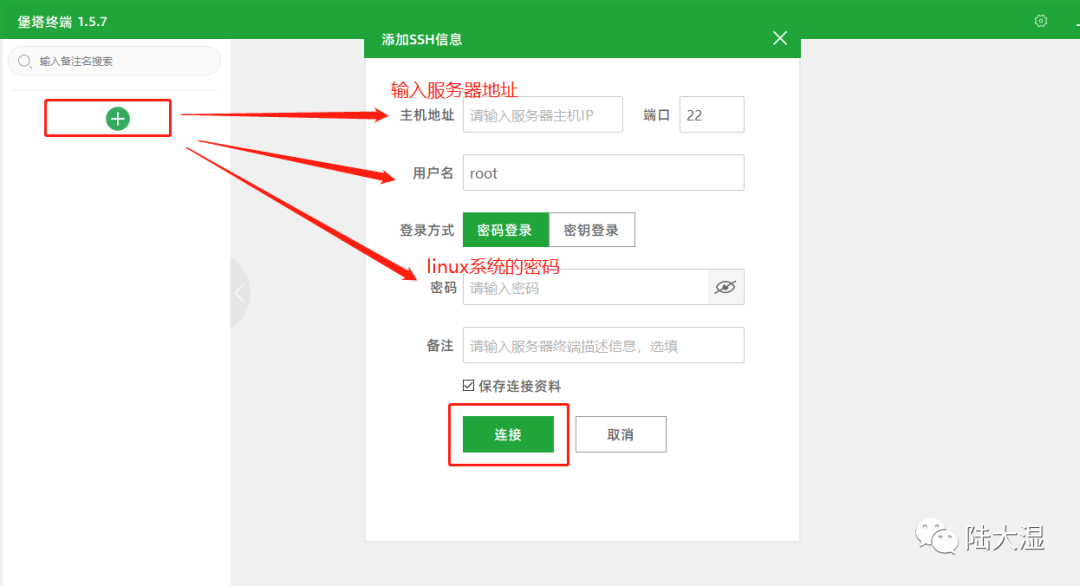
登录成功如下:
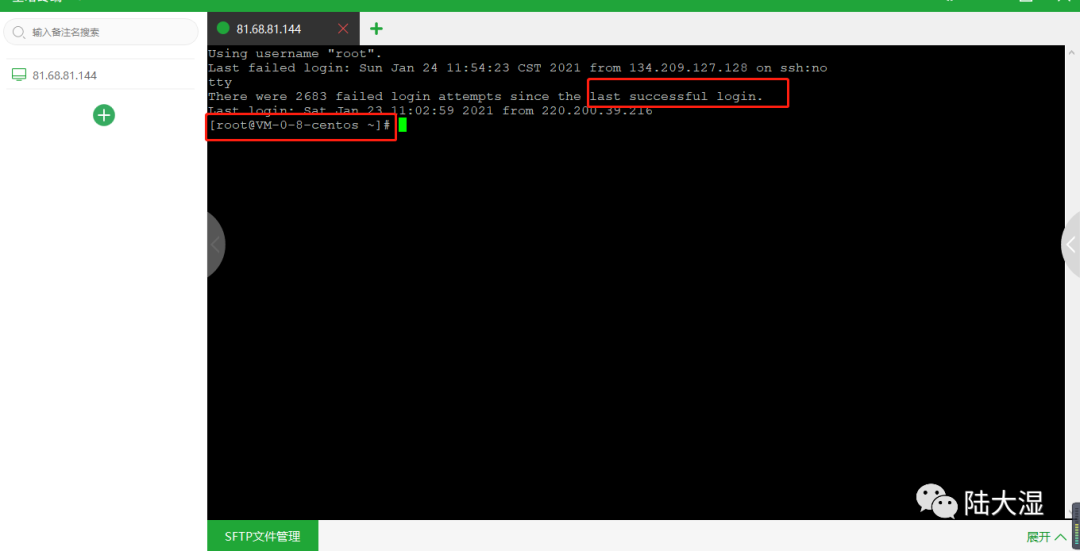 复制Linux安装命令:
复制Linux安装命令:
yum install -y wget && wget -O install.sh http://download.bt.cn/install/install_6.0.sh && sh install.sh复制好后右击回车

安装过程中有提示是否安装,直接输入Y 回车确认安装:

安装完毕后会显示登录地址、用户名和密码:
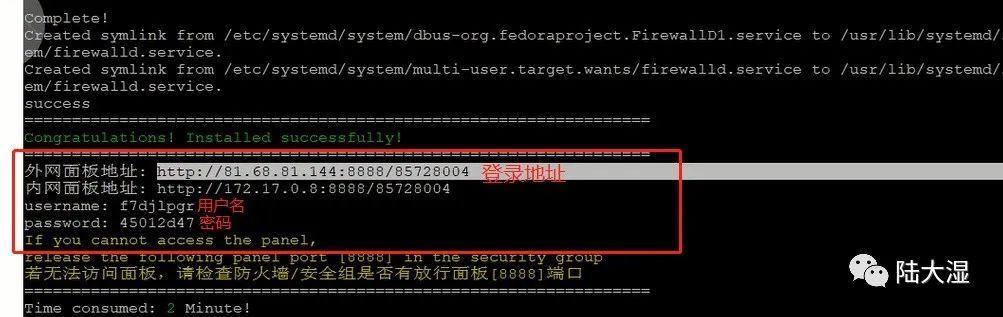
登录地址:http://你的服务器IP/随机生成
(username)用户名:随机生成
(password)密码:随机生成
以上步骤linux宝塔面板就安装好了!
4、进入面板管理后台并安装环境
外网地址进行登录:
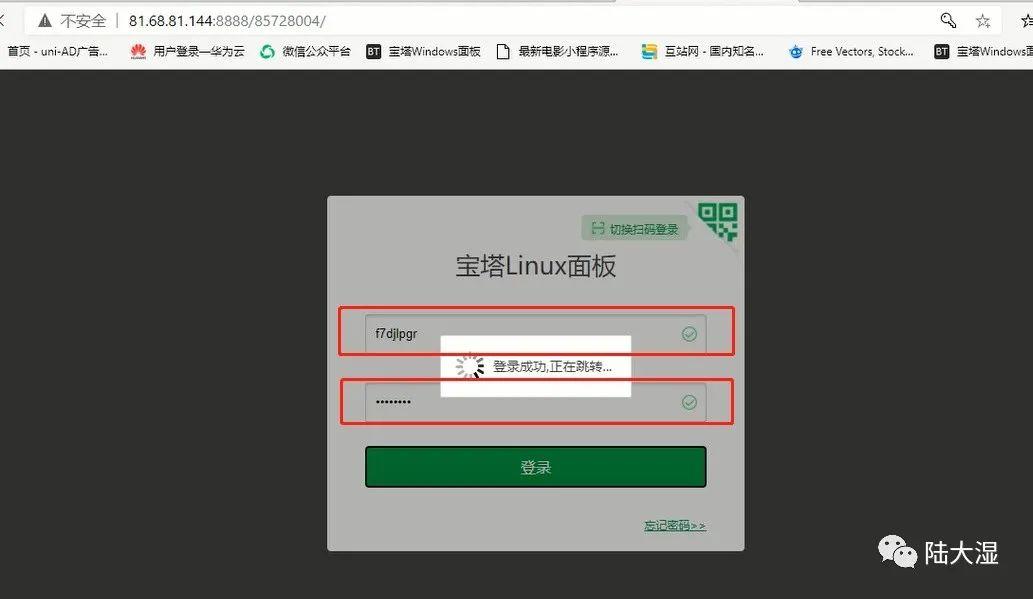
登录成功后就进入宝塔面板后台,一键安装:
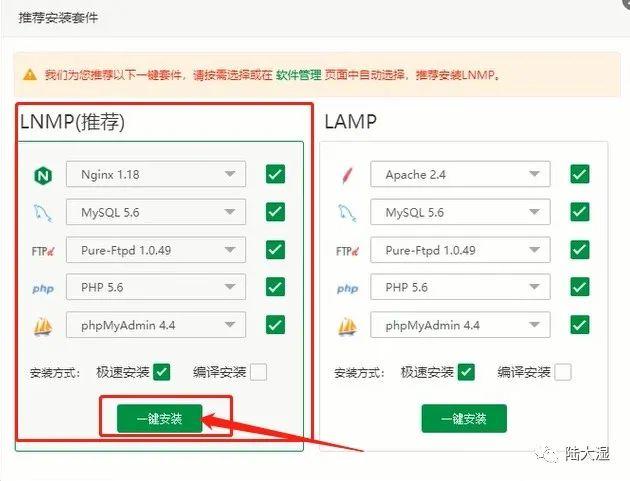 安装进度:
安装进度:
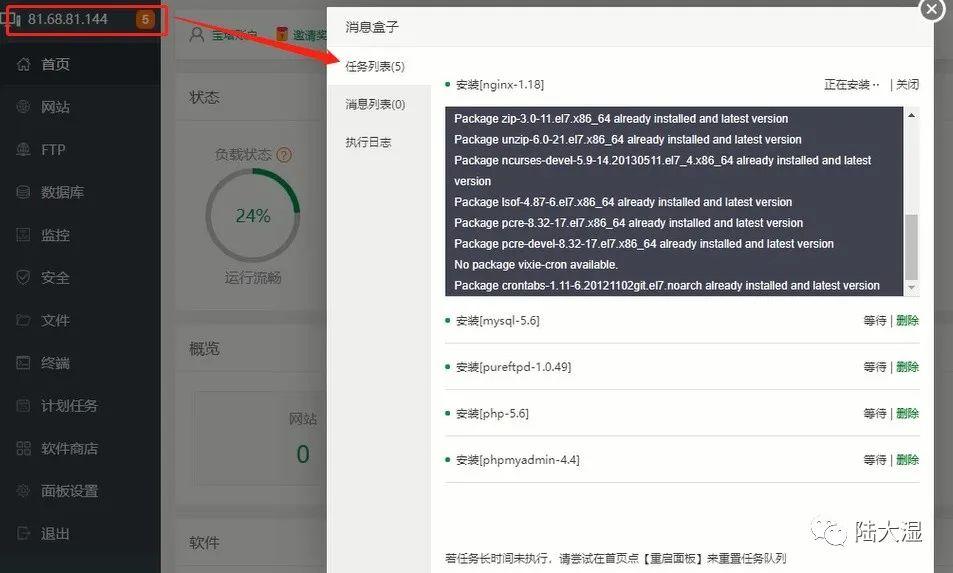
当然,如果需要安装PHP7.2运行环境,到软件商店找到PHP7.2就可以安装对应的PHP7.2运行环境。
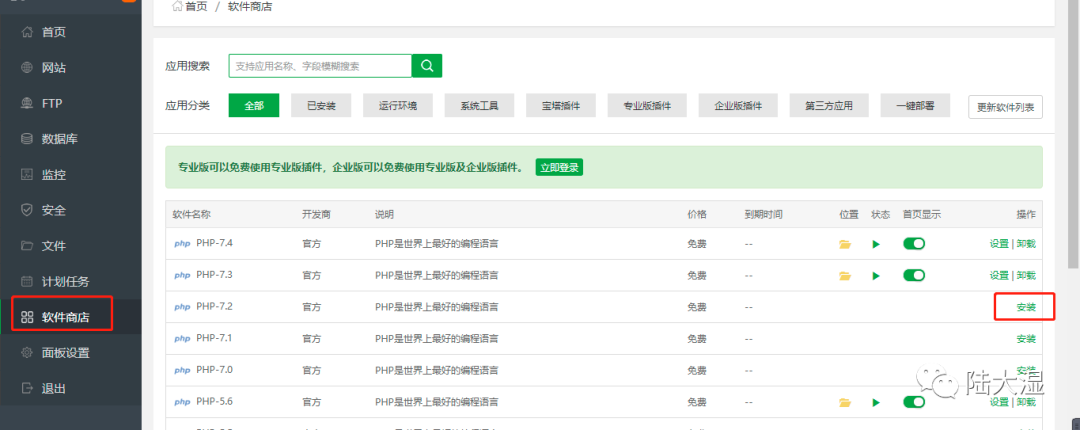
安装PHP扩展fileinfo
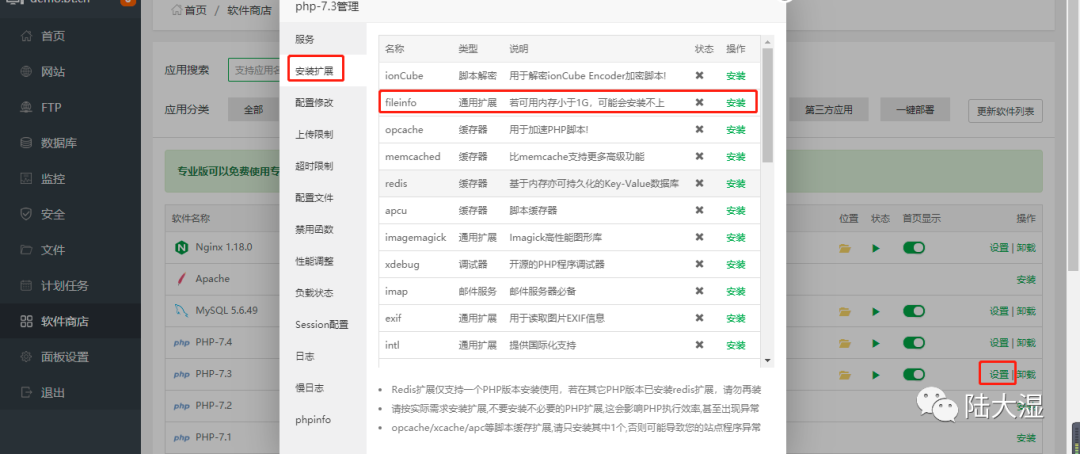
安装完成后就可以创建站点:
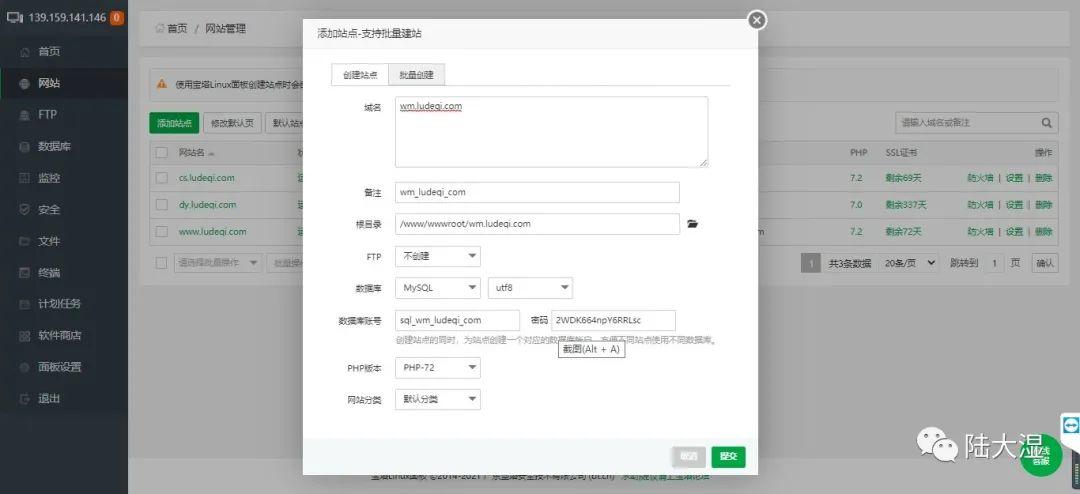
然后将对应域名解析到服务器IP就可以访问了
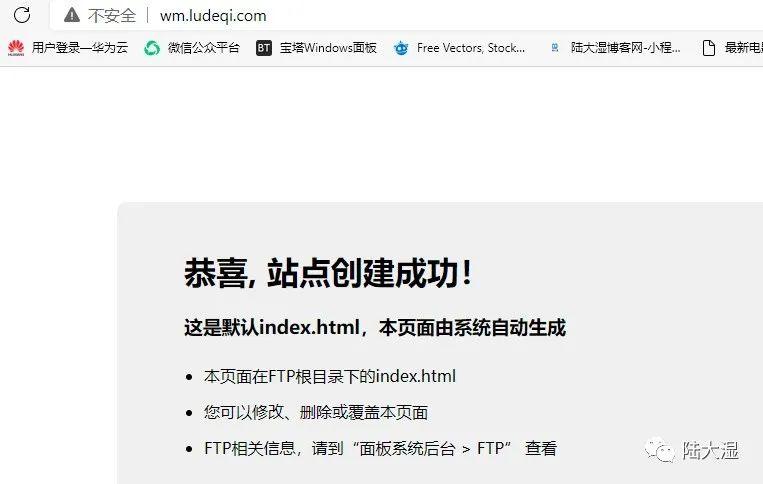
到这里宝塔以及环境的安装都已经完成了,可以去搭建站点或者小程序了。

码字不易,小伙伴点个赞吧!
本篇文章来源于微信公众号: 陆大湿
© 版权声明
常见问题FAQ
- 免费下载或者VIP会员专享资源能否直接商用?
- 本站所有资源版权均属于原作者所有,这里所提供资源均只能用于参考学习用,请勿直接商用。若由于商用引起版权纠纷,一切责任均由使用者承担。更多说明请参考 VIP介绍。
- 提示下载完但解压或打开不了?
- 找不到素材资源介绍文章里的示例图片?
- 陆大湿源码解压密码